реклама
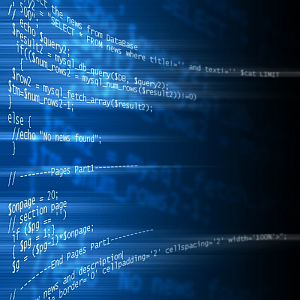 Едно от нещата, които смятам, че правя много по-често, тъй като гмуркането в ИТ е мониторинг и проверка на състоянието на услугите, работещи в компютри в цялата компания.
Едно от нещата, които смятам, че правя много по-често, тъй като гмуркането в ИТ е мониторинг и проверка на състоянието на услугите, работещи в компютри в цялата компания.
Има стандартният начин за управление на услуги, който повечето хора използват, защото е добре познат и доста лесен. Това включва влизане в административен контрол или влизане в контролния панел, търсене на помощната програма на Услугите и правене на това, което трябва да направите.
Ако искате да управлявате услугите, които работят на друг компютър или сървър на вашия мрежа, трябва да преминете към управление на компютъра, да се свържете към отдалечената машина и след това да ги управлявате услуги.
Няма нищо лошо в този подход - всъщност системните администратори навсякъде използват тези стандартни помощни програми за Windows, за да управляват инфраструктурата в предприятието. Но какво ще стане, ако можете да наблюдавате, спирате и стартирате услуги, като въведете един ред в командния ред?
Контролиране на услуги от командния ред
Може да се наложи да спрете работата на услугите в клиентски компютър, за да можете да инсталирате отново някой софтуер. Или може би трябва да рестартирате услуги, които се изпълняват на сървър, защото някои софтуер не работи правилно.
Досега вероятно сте управлявали услуги на клиентски машини, работещи в мрежата ви, използвайки стандартната помощна програма за услуги. Това е инструментът за услуги, който стартирате в Административни пособия секция на контролния панел.

В Admin Tools можете да отидете директно към инструмента за услуги или да отворите управлението на компютъра, ако искате да получите достъп до друг компютър в мрежата си.
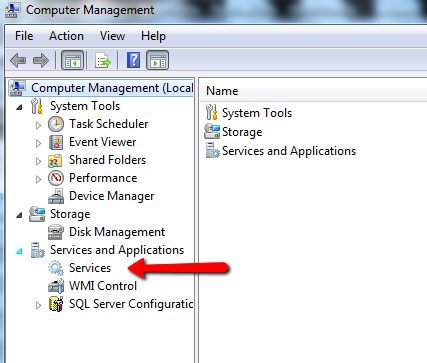
За достъп до друг компютър, просто щракнете върху действие, „Свържете се с друг компютър“И след това въведете мрежовото име на компютъра.
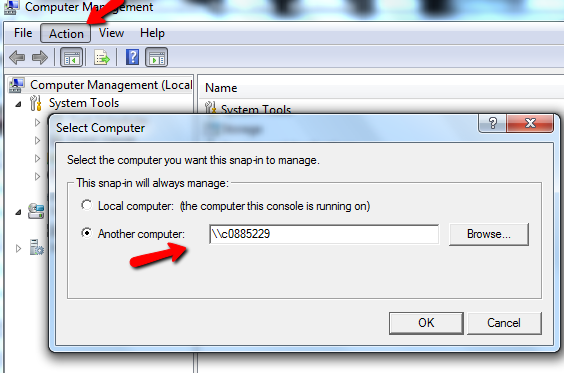
След това можете да отворите инструмента за услуги.
По-лесен начин за управление на услугите
Така или иначе, това е дългият път. По-краткият и по-бърз начин е да използвате командата „SC“.
Вероятно сте запознати с командата NET. Командата SC е почти идентична с NET, само че освен това може да създава услуга в допълнение към мониторинга, спирането и стартирането им. Най-хубавото е, че можете да издадете SC командата срещу други компютри през мрежата (при условие че имате администраторски права).
Извършването на SC заявка срещу компютър ще ви даде всички инсталирани услуги и дали те се изпълняват. Когато издадете командата „SC \\ ** име на компютър ** запитване | повече“ - ще получите изход, както е показано тук.
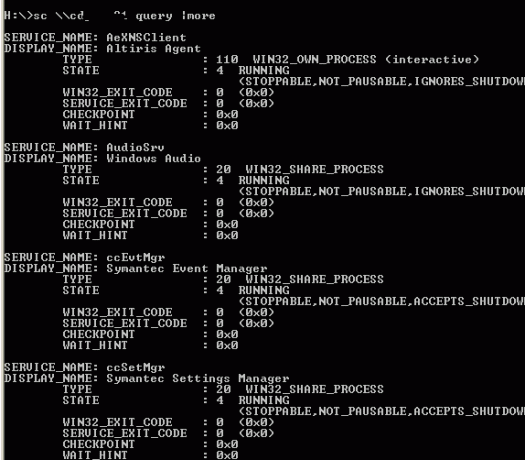
Както можете да видите, това ви дава състоянието на услугата, вида на услугата и други параметри. Заради нашите упражнения тук, ще обърнем внимание само на състоянието на услугите.
Ако искате да изброите само услугите, които в момента не се изпълняват (спрени), тогава ще издадете командата, „SC \\ ** име на компютър ** състояние на запитване =„ неактивно “| още»
| Повече част от командата прави изходната пауза на всеки екран, за да можете да превъртате.

Както можете да видите, тези услуги са спрени. Сега, вместо да се налага да прекопавате всички тези услуги, ако знаете името на услугата, можете просто да издадете командата „SC \\ ** име на компютъра ** заявка ** име на услуга **“
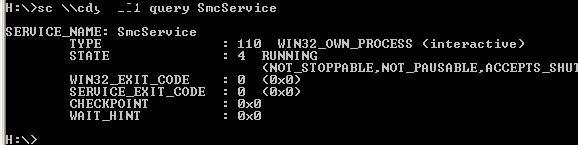
Това ще отчете текущото състояние на тази услуга и нищо друго. За да спрете отдалечено услуга, всичко, което трябва да направите, е да издадете командата за спиране, „SC \\ ** име на компютъра ** стоп ** име на услуга **“
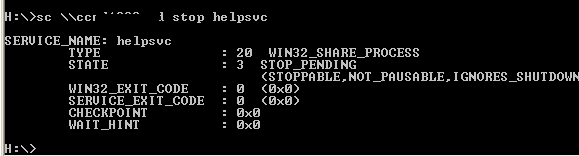
Резултатът ще покаже състояние на „STOP-PENDING“, но след няколко мига, ако попитате отново тази услуга, ще видите, че тя вече не се изпълнява. Можете да го стартирате, като издадете същата команда, но заменете „stop“ със „start“.
Създаване на скрипт за запитване, спиране или стартиране на всяка услуга
Добре, така че сега, когато сте намалили основите, е време да напишете скрипт, който ще спре всяка услуга, която искате, без да е необходимо да запомните точния команден низ. Можем да направим това, като напишем надежден скрипт на Windows, както следва.
Когато стартирате този скрипт, той ще ви поиска името на услугата, която искате да спрете или стартирате.
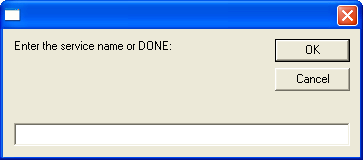
И след това дали искате да спрете или да стартирате услугата.
![Как да контролирате изпълняваните услуги с SC командата [Windows] sc7](/f/4fb060c43e742db6ee412e605f7f88c8.png)
Използвайки „>> c: \ temp \ results.txt“ команда, той извежда резултати и грешки за спиране и стартиране в текстов файл, който можете да използвате, за да видите дали командата работи.
Когато изпълних скрипта по-горе, го последвах с бързо запитване на услугата преди и след пускането на скрипта.
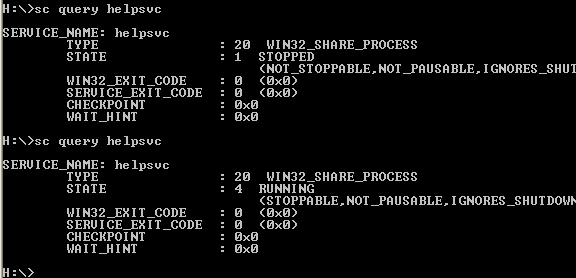
Както можете да видите, услугата, на която спрях - helpvc - работи. Пуснах скрипта на Windows, за да го спра, попитах го и той беше спрян.
Ако искате да станете наистина фантазирани, можете да добавите раздел към скрипта, който извежда целия момент инсталирани услуги на компютъра до текстов файл, който можете да прегледате, преди да решите коя услуга да спрете или стартира. Командата за това ще бъде "Sc \\" & strComputer & "заявка> c: \ temp \ services.txt".
Както можете да видите, командата SC може да бъде доста мощен и ефективен начин за управление на услуги на всеки компютър, и ако имате известен талант с Windows Scripting, можете дори да автоматизирате процеса, за да направите работата си равномерна по-лесно.
Мислите ли, че командата на SC може да ви е полезна? Какво ще кажете за автоматизиран скрипт, който изпълнява командата? Споделете идеите и мислите си в секцията за коментари по-долу.
Кредит за изображение: Shutterstock
Райън има бакалавърска степен по електротехника. Работил е 13 години в автоматизацията, 5 години е в ИТ, а сега е инженер на приложения. Бивш управляващ редактор на MakeUseOf, той говори на национални конференции за визуализация на данни и е участвал в националната телевизия и радио.